أفضل برنامج مجاني لمزامنة الوقت لنظام التشغيل Windows 11/10
إذا لم يقم Windows بمزامنة وقت النظام بشكل صحيح ، فاستخدم هذه البرامج المجانية لإجبار Windows على مزامنة الوقت عند كل بدء تشغيل. بشكل افتراضي Windows 11/10/8/7 بمزامنة وقت النظام الخاص بك مع خوادم الإنترنت(Internet) على أساس أسبوعي. وهي تقوم بالمهمة بشكل جيد. ولكن هناك مستخدمون أبلغوا عن فشل مزامنة الوقت(Time Synchronization fails) لأن Windows Time Service لم يكن يعمل ، أو أن وقت نظام Windows يقفز للخلف . إذا واجهت هذه المشكلة ، فيمكنك التفكير في استخدام برنامج مزامنة الوقت المجاني على نظام (Time)Windows الخاص بك .
برنامج مزامنة الوقت(Time) المجاني للكمبيوتر الشخصي
قد تكون مشكلات مزامنة الوقت هذه مع جهاز الكمبيوتر الخاص بك ناتجة عن بعض الإعدادات المتغيرة أو بسبب التداخل المستحق لبرنامج جهة خارجية أو بسبب بطارية CMOS معيبة أو مشكلات أخرى في الأجهزة. (CMOS)عندما يفشل Windows في مزامنة وقت النظام بشكل صحيح ، فقد يؤدي ذلك إلى عرض التاريخ والوقت الخطأ في كل مرة تقوم فيها بتشغيل الكمبيوتر - وقد يتسبب ذلك في العديد من مشكلات الحوسبة أو التصفح. لإصلاح هذه المشكلة ، لدينا الكثير من برامج مزامنة الوقت التابعة لجهات خارجية والتي يمكنها تحديث وقت النظام من الإنترنت.
1] NetTime أو Network Time
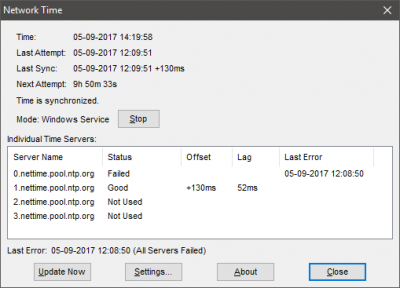
NetTime هي أداة مجانية مفتوحة المصدر تعمل على بروتوكول وقت الشبكة البسيط(Simple Network Time Protocol) ( SNTP ). لبدء استخدام هذه الأداة ، كل ما تحتاجه هو عنوان خوادم الوقت التي تريد مزامنة وقت نظامك معها. على الرغم من أن الأداة تأتي محملة مسبقًا بخوادم NetTime time الافتراضية ، على ما يبدو ، لم يتمكن جهاز الكمبيوتر الخاص بي من الاتصال ببعضها. يمكنك إضافة ما يصل إلى خمسة خوادم Time عن طريق تحديد عنوان IP(IP Address) أو اسم المضيف(Hostname) .
يدعم NetTime(NetTime) الاتصال عبر ثلاثة بروتوكولات ، وهي SNTP و TCP و UDP . حتى تتمكن من اختيار البروتوكول حسب خادم الوقت الخاص بك. تم تصميم الأداة للحفاظ على مزامنة وقت النظام تلقائيًا. لذلك بمجرد تكوين الأداة ، ستقوم تلقائيًا بمزامنة الوقت في الخلفية. يمكنك أيضًا فرض مزامنة الوقت أو تحديد الفاصل الزمني الذي يجب مزامنة الوقت بعده مرة أخرى. هناك عدد قليل من الإعدادات الأخرى التي يمكنك تخصيصها حسب المتطلبات. انقر (Click) هنا(here) لتنزيل NetTime.
2] مزامنة الساعة الذرية
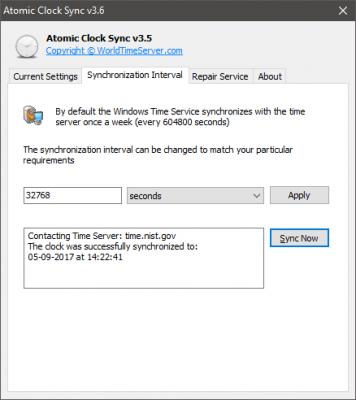
تعتبر الساعات الذرية من أكثر الساعات دقة على الإطلاق. هذه الأجهزة هي المعيار لخدمات توزيع الوقت الدولي. يتم استخدام هذه الخدمات بعد ذلك في البث التلفزيوني والأقمار الصناعية وما إلى ذلك. إذا أردت في أي وقت مزامنة وقت الكمبيوتر مع وقت الساعة الذرية ، فقد تكون مهتمًا بـ Atomic Clock Sync .
يمكن أن تساعدك هذه الأداة في مزامنة وقت الكمبيوتر مع خوادم الوقت الذري التي يحتفظ بها المعهد الوطني (NIST)للمعايير (National Institute)والتكنولوجيا(Standards) ( NIST )(Technology) في الولايات (United)المتحدة(States) . يعتبر الوقت الذي توفره هذه الخوادم هو الأكثر دقة وصحة. يمكنك تحديد فاصل زمني للمزامنة وأيضًا فرض التزامن في أي وقت. لا تتوفر العديد من ميزات التخصيص ، ولكن الأداة تأتي مع أداة إصلاح يمكن أن تساعدك في إصلاح Windows Time Service إذا حدث خطأ ما. انقر هنا(here) لتنزيل Atomic Clock Sync.
3] البعد 4
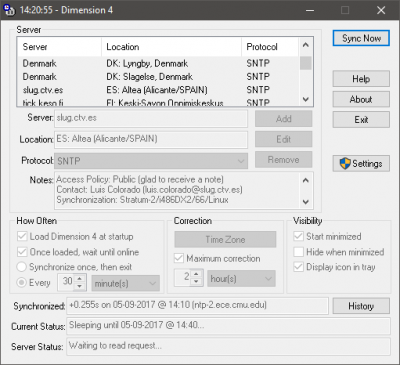
البعد 4(Dimension 4) هو أداة أخرى لمزامنة الوقت متاحة لنظام التشغيل Windows(Windows) . إنه يعمل بطريقة تشبه إلى حد ما NetTime . أكثر ما أعجبني في Dimension 4 هو القائمة المضمنة لخوادم الوقت في جميع أنحاء العالم. تأتي الأداة مع قائمة مضمنة بخوادم الوقت مع موقعها. لذلك لا تحتاج إلى البحث عن خوادم الوقت عبر الإنترنت. يأتي Dimension 4(Dimension 4) مع جميع الميزات المتقدمة والأساسية للحفاظ على تزامن وقت Windows مع أفضل خوادم الوقت. انقر (Click) هنا(here) لتنزيل Dimension 4.
كانت هذه بعض الأدوات التي يمكن أن تساعدك في الحفاظ على تزامن وقت الكمبيوتر مع الخوادم الدولية. هل تستخدم أي أداة أخرى؟ إذا كان الأمر كذلك ، أعلمنا.
Related posts
كيفية قياس Reaction Time في Windows 11/10
كيفية استخدام Alarms and Clocks app من Windows 10
كيفية إضافة أو تغيير Time Server في Windows 10
لماذا هو بلدي بينغ Time عالية جدا في Windows 11/10؟
كيفية تعيين Time Zone تلقائيا في Windows 10
منع المستخدمين من تغيير Date and Time في Windows 10
كيفية تغيير DHCP Lease Time في Windows 10
Best Free File Compression software ل Windows 11/10
Best مجانا Font Manager software ل Windows 11/10
Best مجانا Vector Graphics Design software ل Windows 10
Best Free Partition Manager software ل Windows 10
Best Free WebM إلى برنامج MP4 converter ل Windows 10
Best Laptop Cooling Software ل Windows 10
Best Free Reference Manager software ل Windows 10
Change Internet Time Update interval في Windows 11/10
Best مجانا Video Editing Software ل Windows 10
Best Free Planetarium software ل Windows 11/10
Best Laptop Battery Test software & Diagnostic tools ل Windows 10
Best مجانا Driver Update Software ل Windows 10
Best مجاني Internet Security Suite Software ل Windows 10
